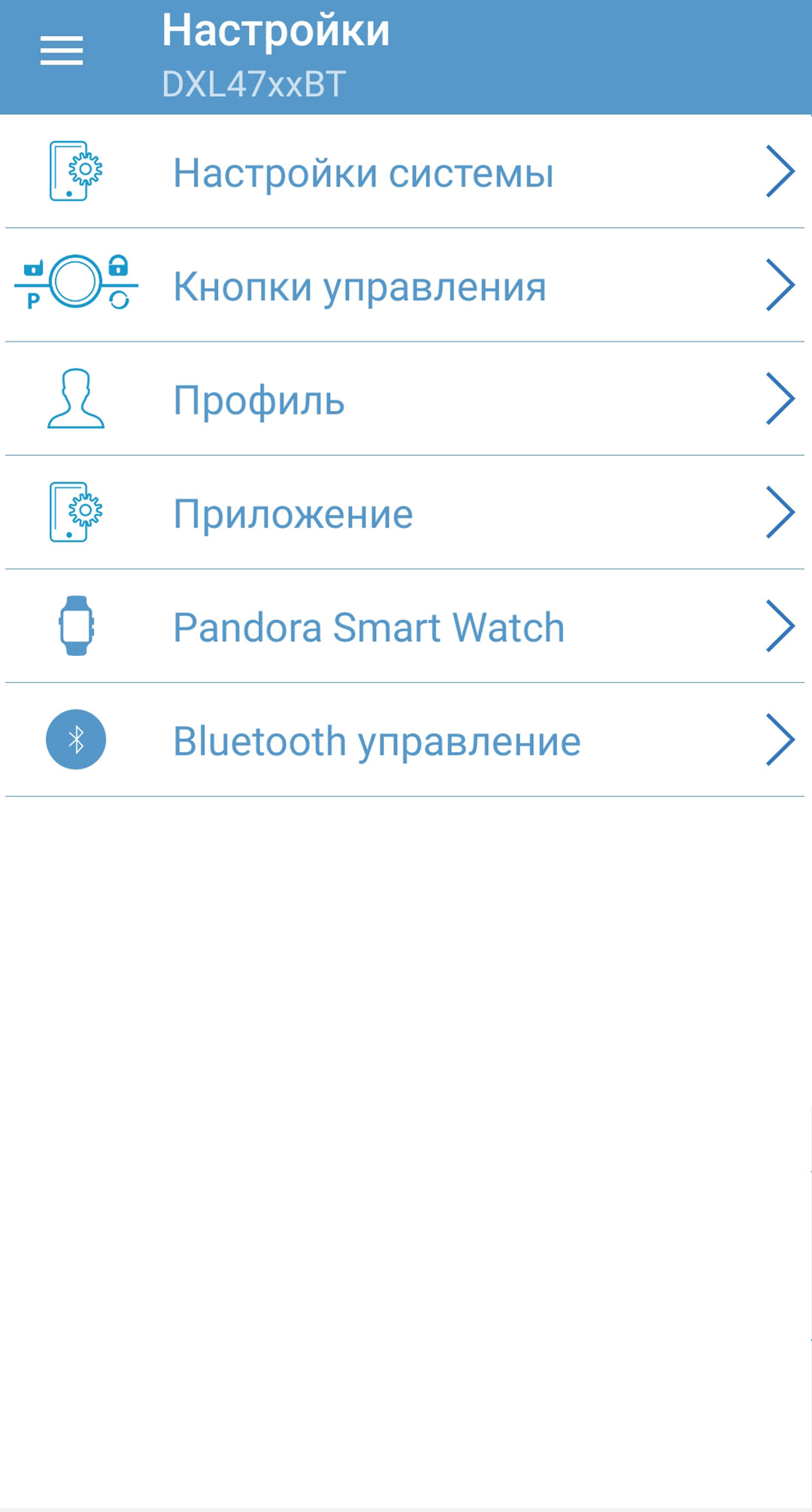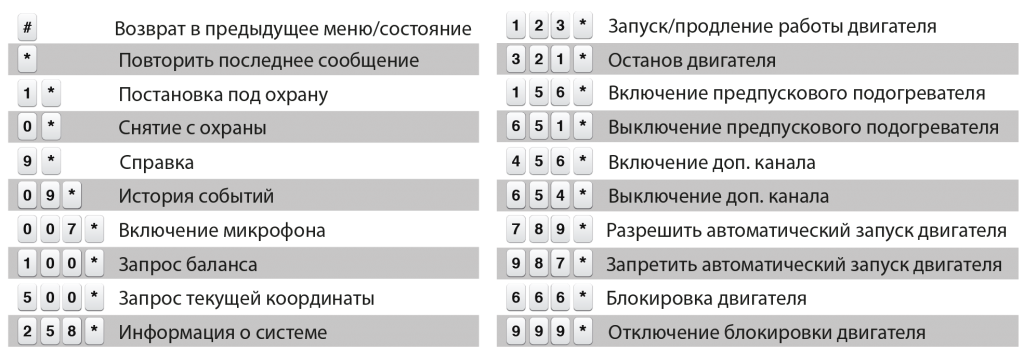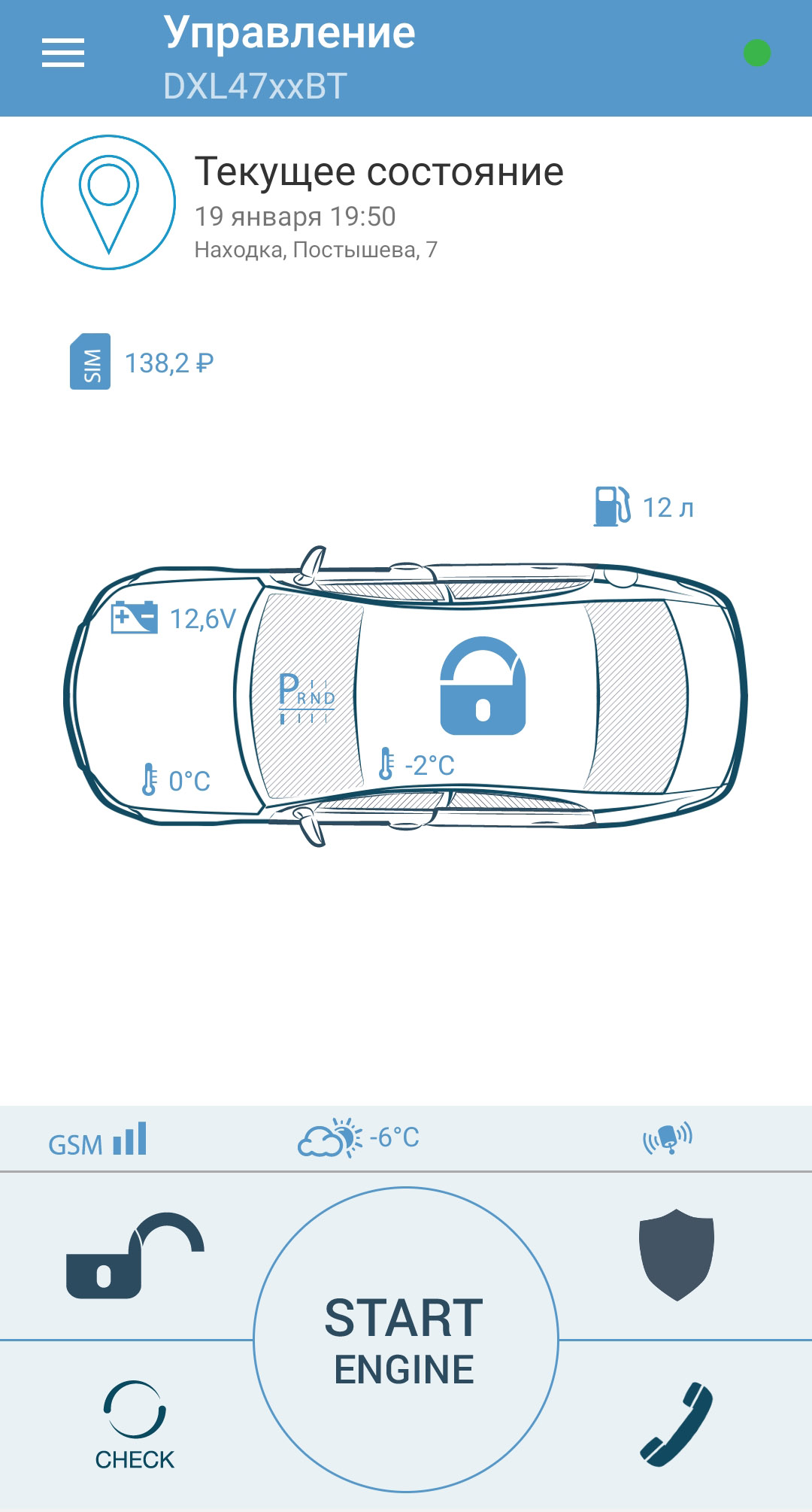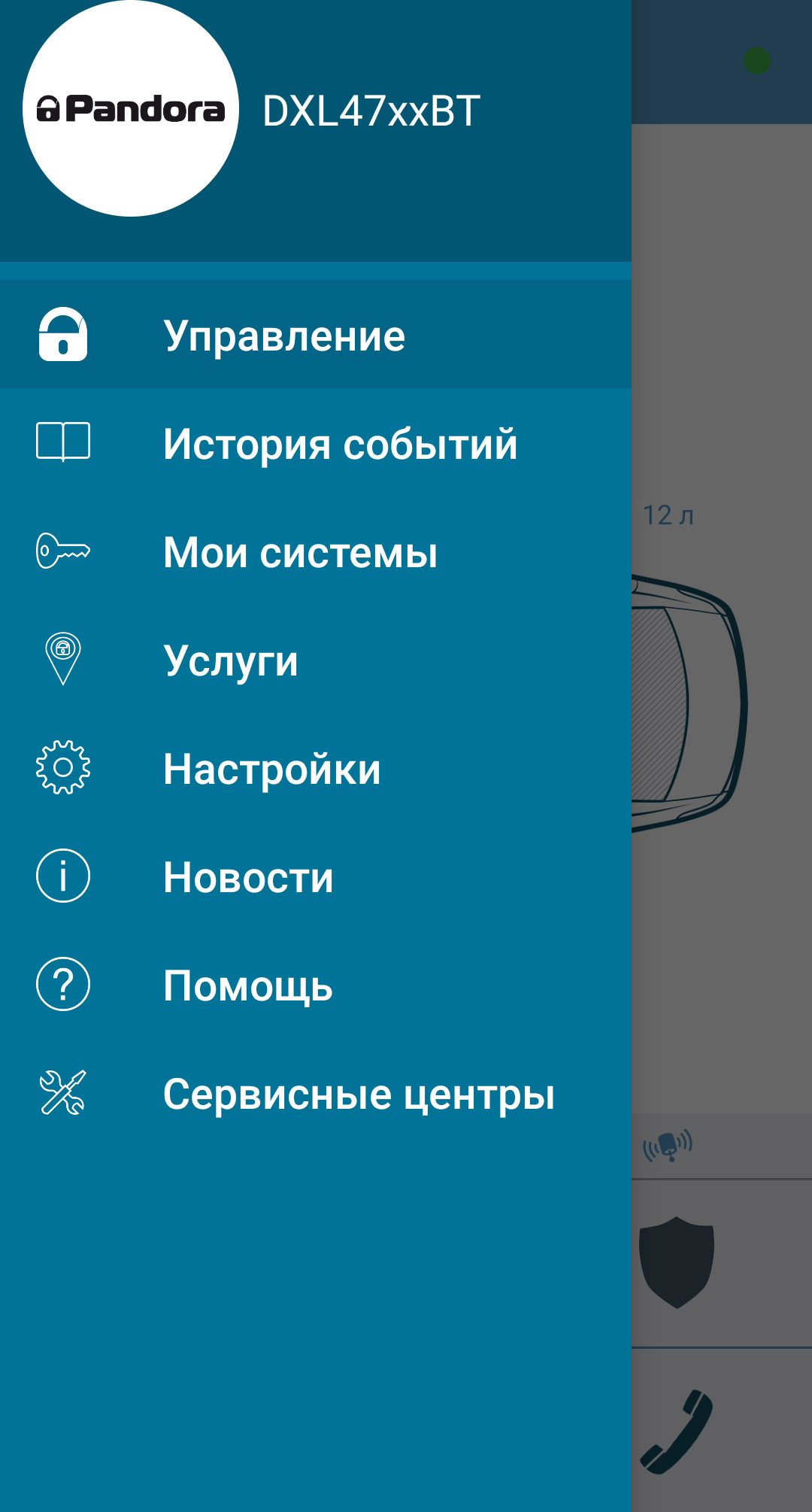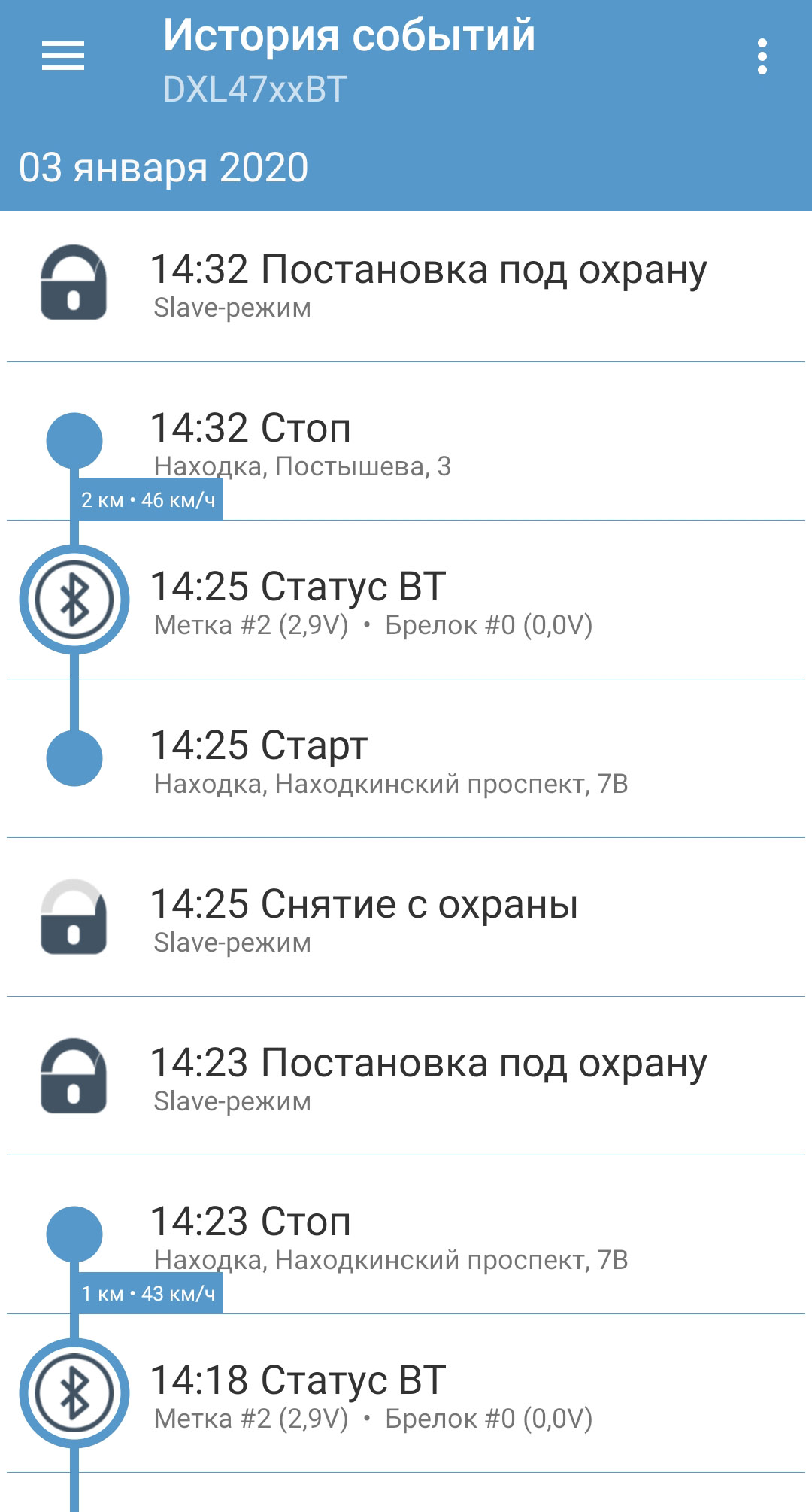Позвоните на номер телефона системы (если звонок производится не с основного номера владельца — введите ПИН-код), после того как система ответит введите номер соответствующей команды (можно не прослушивать информацию о состоянии, а сразу ввести номер команды)
Голосовая справка
В системе предусмотрен режим голосовых подсказок. Во время сеанса связи с системой нажмите клавишу («решётка») прослушайте информацию о командах управления системой
Для завершения соединения положите трубку.
Повторение последнего сообщения
Для повторения любого сообщения, во время сеанса связи с системой нажмите клавишу («звездочка»).
Постановка/снятие с охраны
1. Позвоните на номер телефона системы. Дождитесь ответа системы.
2. Для постановки под охрану нажмите клавишии
(«звездочка»).
Для снятия с охраны нажмите клавишии
(«звездочка»).
3. Система подтвердит выполнение команды: «Режим охраны включён»/«Режим охраны выключён».
Для завершения соединения положите трубку.
История событий
1. Позвоните на номер телефона системы. Дождитесь ответа системы.
2. Нажмите клавиши и
(«звездочка»).
3. Прослушайте информацию о последнем событии произошедшим с системой.
Для перемещения по истории событий: нажмите клавишу(переход к предыдущему, более раннему событию), клавишу
(переход к следующему, более позднему событию).
Для завершения соединения положите трубку.
Включение микрофона
1. Позвоните на номер телефона системы. Дождитесь ответа системы.
2. Нажмите клавиши и
(«звездочка»)..
3. Система подтвердит выполнение команды и включит микрофон.
Для увеличения громкости нажмите клавишу, для уменьшения громкости нажмите клавишу
.
Для завершения соединения положите трубку.
Запрос баланса системы
1. Позвоните на номер телефона системы. Дождитесь ответа системы.
2. Нажмите клавишии
(«звездочка»).
3. Система подтвердит выполнение команды: «Информация по балансу отправлена СМС сообщением». И отправит информацию по балансу СМС сообщением на телефонный номер, с которого выполнялся запрос.
Для завершения соединения положите трубку.
Запрос текущей координаты
1. Позвоните на номер телефона системы. Дождитесь ответа системы.
2. Нажмите клавишии
(«звездочка»)..
3. Система подтвердит выполнение команды: «Текущая координата отправлена СМС сообщением». И отправит координату и ссылку на карту СМС сообщением на телефонный номер, с которого выполнялся запрос.
Для завершения соединения положите трубку.
Для определения координат необходимо подключить к системе GPS/GLONASS приёмник.
Включение/выключение дополнительного канала
В системе Pandora предусмотрен дополнительный канал управления (например для включения/выключения предпускового подогревателя двигателя), для управления каналом:
1. Позвоните на номер телефона системы. Дождитесь ответа системы.
2. Нажмите клавишии
(«звездочка»).для включения канала или клавиши
и
(«звездочка»).для выключения канала.
3. Система подтвердит выполнение команды.
Для завершения соединения положите трубку.
Разрешение/запрещение автоматического запуска двигателя
В системе Pandora предусмотрена возможность оперативного отключения функций автоматического запуска двигателя.
1. Позвоните на номер телефона системы. Дождитесь ответа системы.
2. Нажмите клавиши и
(«звездочка») для выключения всех автоматических запусков двигателя.
Или клавиши и
(«звездочка») для включения всех автоматических запусков двигателя.
3. Система подтвердит выполнение команды.
Для завершения соединения положите трубку.
При запрещении всех автоматических запусков на брелоке погаснет иконка . Все автоматические запуски двигателя будут заблокированы. Вновь разрешить запуски можно либо командой
(при этом сохранятся все предыдущие настройки автоматических запусков), либо запрограммировав с брелока новые параметры запуска двигателя.
Блокировка/разблокировка двигателя
Вы можете заблокировать двигатель автомобиля с помощью любого телефона. Двигатель останется заблокированным до тех пор, пока по телефону не будет подана команда «Разблокировать двигатель». Блокировку невозможно отключить брелоком.
1. Позвоните на номер телефона системы. Дождитесь ответа системы.
2. Нажмите клавиши и
(«звездочка») для включения блокировки двигателя.
Или клавиши и
(«звездочка») для отключения блокировки двигателя.
ВНИМАНИЕ!!! Для отключения блокировки двигателя после ввода команды необходимо с телефона ввести индивидуальный ПИН-код (расположен под защитным слоем на пластиковой карточке).
3. Система подтвердит выполнение команды.
Для завершения соединения положите трубку.
Функции мобильного приложения
На основном экране приложения отображены основные параметры охраны и самого автомобиля: напряжение аккумулятора, температура двигателя/салона/за бортом, уровень топлива, охрана включеня/выключена, двигатель запущен/остановлен.
Там же расположены кнопки управления, используемые наиболее часто: включение/выключение охраны, запуск/останов двигателя, включение/выключение активной охраны, включение/выключение функции Smart Parking и включение/выключение трекинга. Последнюю кнопку вы можете перенастроить по своему усмотрению, назначив на нее управление багажником, управление предпусковым подогревом и т.д.
Управление режимами охраны
Чтобы включить или выключить охрану Pandora, нажмите на кнопку с замочком на основном экране и удерживайте ее.
В режиме охраны все установленные блокировки двигателя включены, замок капота (если установлен) заперт.
В случае срабатывания тревоги по одной из охраняемых зон вы немедленно получите соответствующее уведомление.


Автозапуск двигателя
Чтобы дистанционно запустить двигатель, нажмите кнопку «Start Engine» на основном экране и удерживайте ее.
Вы также можете настроить автоматический запуск по расписанию в заданные дни недели в заданное время, либо настроить периодический запуск – в этом случае двигатель будет запускаться циклически через указанные интервалы времени.
Также вы можете настроить автозапуск по температуре от -40 до 0 градусов, и по напряжению аккумулятора от 10 до 12,5 В. Все параметры доступны в разделе «Настройки» — «Запуск двигателя».


Smart Parking
Функция Smart Parking предназначена для удобного поиска автомобиля на стоянке. Воспользовавшись данной функцией, вы увидите электронную карту с отмеченными на ней координатами автомобиля и своими собственными.
Таким образом, вы сможете найти автомобиль, ориентируясь по собственному местонахождению. Функция Smart Parking незаменима на парковках крупных торговых центров, вокзалов и аэропортов.


Передача данных
Вы можете настроить параметры передачи данных, используемые системой – включить или отключить передачу данных при тревожном событии или при возобновлении GSM-связи, разрешить или запретить работу в роуминге, включить или отключить постоянное соединение.
Здесь же можно настроить часовой пояс. Для настройки указанных параметров зайдите в меню, выберите «Настройки» — «Передача данных».


Предпусковой подогрев
Если ваш автомобиль оснащен предпусковым подогревателем, вы можете дистанционно управлять им с помощью Pandora Online Pro. Для этого зайдите в раздел «Настройки» — «Предпусковой подогрев» и активируйте данную функцию.
Вам будет предложено настроить несколько параметров: температуру включения (от -40 до +40 градусов), время работы (от 10 до 100 мин.) и температуру отключения (от -40 до +80 градусов). Также вы можете указать, следует ли отключать предпусковой подогреватель после старта двигателя.


Трекинг, мониторинг
Для того, чтобы увидеть свой автомобиль на карте, на основном экране управления нажмите кнопку, расположенную в правом верхнем углу.
На экран будет выведена электронная карта с отмеченным на ней автомобилем, а также самая полная информация о его состоянии перемещениях – время в пути, протяженность трека, скорость, уровень топлива, напряжение аккумулятора, температура двигателя/салона/за бортом.
Чтобы вернуться на основной экран, снова нажмите на кнопку, расположенную в правом верхнем углу.


История событий
Pandora ведет подробную историю всех произошедших событий с указанием точного времени каждого события и координат.
Поиск по названию и удобная система фильтров позволяют выбрать из огромного числа событий те, которые интересуют в настоящий момент: сервисные события, тревоги, запуски двигателя и т.д. Всего существует более 100 типов событий.
Также вы можете фильтровать треки по длине, продолжительности или скорости, что особенно актуально при контроле служебных автомобилей.


Контроль нескольких автомобилей
Вы можете управлять несколькими автомобилями, оборудованными охранными комплексами Pandora, под одной учетной записью.
Чтобы добавить новый автомобиль, зайдите в меню и выберите «Мои автомобили», далее нажмите значок «+» в правом верхнем углу и введите всю необходимую информацию.
Подобный функционал позволяет контролировать как несколько семейных автомобилей, так и целый автопарк.


Датчики
Используя мобильное приложение, вы можете дистанционно настраивать чувствительность всех имеющихся в системе датчиков: удара, движения, наклона, а также дополнительно установленных датчиков, например, датчика объема.
Чувствительность настраивается в процентах от 0 до 100; в случае необходимости вы можете отключить определенные датчики.


Уведомления
Вы имеете возможность гибко настраивать рассылку уведомлений, производимую системой в случае наступления одного из массы возможных событий. Зайдите в меню, выберите «Настройки» — «Уведомления».
Например, вы можете выбрать отправку уведомлений обо всех произошедших событиях на свой собственный номер, а на дополнительные номера настроить отправку тревожных уведомлениях. Здесь же можно выбрать, каким именно способом будет осуществляться уведомление – звонком или SMS-сообщением.
Система также может отправлять Push-уведомления – диалоговое окно с вопросом о разрешении или запрете Push-уведомлений автоматически появится при запуске приложения.


Настройки приложения
Настройте приложение по своему вкусу, чтобы использовать его с максимальным комфортом. Для наибольшей безопасности вы можете защитить приложение PIN-кодом и активировать запрос пароля после закрытия приложения.
Здесь же вы можете включить или отключить звуки, а также выбрать картографический сервис.


Pandora BT — как подключить к телефону сигнализацию? Скачайте приложение, включите Блютуз на смартфоне, найдите Валет и введите код при отключенном зажигании / охране, войдите на 18 уровень и подтвердите сопряжение. Войдите в программу и после поиска нужной системы подключитесь к ней. Ниже рассмотрим, как подключить Пандору к телефону через Блютуз, что это за приложение, и для чего оно необходимо. Отдельно рассмотрим, как его установить, и какие требования к смартфону предъявляются.
Что за приложение и для чего
Pandora BT — программа для сигнализации Пандора на телефон, специально созданная для работы с охранными системами следующих моделей: DX 90B / DX90 BT / 91, DXL 49xx или Pandect X-1000BT/31504/3110/1700BT/1800BT/1900BT. Программа позволяет управлять функционалом охранной системы и контролировать ее состояние с мобильного устройства. Соединение происходит с помощью специального протокол связи Bluetooth Low Energy.
По желанию автовладелец вправе самостоятельно делать правки в настройках охранной системы и не обращаться в сервисный центр за помощью. Специалистам доступны расширенные параметры, упрощающие процесс подготовки системы без применения ноутбука и софта Alarm Studio.
В отличие от Pandora Online, в Pandora BT можно подключить сигнализацию Пандора к телефону и получить более широкие возможности. При желании можно выполнять следующие действия:
- Установить логику работы.
- Ввести полный спектр параметров.
- Снимать и ставить сигнализацию на охрану.
- Контролировать параметры датчиков.
- Видеть уровень заряда АКБ.
- Проверять температуру в салоне и в двигателе.
- Своевременно получить информирование о снижении уровня топлива. Если приложение не показывает уровень топлива, проверьте подключение и настройку.
- Отслеживать расстояние машины до брелка.
- Контролировать уровень сигнала.
- Настраивать дистанционный пуск.
- Устанавливать время прогрева (необходимо подключить услуги).
- Выставлять уровень температуры ОЖ и т. д.
Для получения этих функций достаточно зарегистрировать сигнализацию Пандора на телефоне и привязать ее с помощью кнопки Валет (как это сделать правильно, рассмотрим ниже).
Как установить
Для пользования возможностями софта Pandora BT необходимо знать, как установить приложение для Пандора на телефон. Для этого можно воспользоваться официальными магазинами для ОС Андроид или iOS. Ссылки для загрузки ПО:
- на Google Play — play.google.com/store/apps/details?id=ru.alarmtrade.pan.pandorabt&hl=ru&gl=US.
- через App Store — apps.apple.com/ru/app/pandora-bt/id1235436769.
В качестве альтернативы можно скачать и подключить Pandora BT для управления сигнализацией Пандора с телефона на Андроид через 4PDA. Ссылка — 4pda.to/forum/index.php?showtopic=957427.
Требование к телефону
Для того, чтобы установить сигнализацию Пандора через Pandora BT на телефон, необходимо убедиться в соответствии мобильного устройства требованиям приложения. Рассмотрим варианты для разных операционных систем:
- Андроид. Чтобы подключить Pandora BT на смартфон, необходимо иметь версию Android от 4.4 и выше, а сама смартфон должен поддерживать Блютуз-протокол 4.Х. Управление охранной системой возможно с одного телефона, для которого прописывается электронный ключ. Обмен данными происходит по Блютуз, что исключает возможность перехвата. Последнее обновление приходится на 30 декабря 2020 года. Приложение Pandora BT имеет размер 15 Мб, поэтому такое количество памяти должно быть и на мобильном устройстве.
- Айфон. Если стоит вопрос, как привязать телефон на iOS к сигнализации Пандора и подключить его через Pandora BT, к смартфону предъявляются другие требования. В частности, на мобильном устройстве должно быть не меньше 86,2 МБ. Версия iOS должна быть от 12.3 и выше. Для МАК требуется наличие версии MacOS 11.0 и выше.
В обоих случаях приложение представлено в мультиязычном исполнении и позволяет передавать команды с телефона на сигнализацию Пандора. Стоимость использования — бесплатно.
Как подключить
Для пользования возможностями софта нужно знать, как настроить сигнализацию Пандора на телефоне с помощью Pandora BT. Для этого необходимо подключить охранную систему к мобильному устройству по следующей схеме:
- Установите приложение Pandora BT по рассмотренным выше ссылкам.
- Включите Блютуз на смартфоне.
- Найдите кнопку Валет. Чаще всего она расположена под приборной панелью, между сиденьями или в другом месте около водителя. В некоторых случаях ее легко найти в предохранительном отсеке.
- Чтобы подключить сигнализацию к приложению Pandora BT, войдите в программирование. Для этого с помощью «Валет» укажите код «1111» (или другой, если он менялся). Для ввода жмите на кнопку требуемое число раз с учетом цифры ПИН-кода (с первой по четвертую). После каждого нажатия на кнопку зажигается оранжевый индикатор, а после ввода цифры — красный.
- После завершения ввода PIN перейдите на 18 уровень, подразумевающий запись и удаление мобильного устройства. Для этого 18 раз жмите на кнопку.
- Дождитесь красных вспышек индикатора и 18 коротких срабатываний сирены. Если лампочка светится красным, это свидетельствует о необходимости открепления старого телефона. В нормальном режиме должен быть красно-зеленый свет.
- Войдите в Pandora BT и запустите поиск, чтобы подключить девайс к сигнализации.
- Найдите охранную систему и подключитесь к ней.
- Включите зажигание.
Как видно, прописать телефон в Пандору DX 9X или других моделей можно с помощью кнопки «Валет» и входа в режим программирования. Более подробную инструкцию для перехода в этот режим можно найти в инструкции производителя охранной системы.
Как пользоваться
Как только удалось подключить охранную систему, несложно разобраться с запуском двигателя с телефона на Pandora или другими возможностями управления. После входа в интерфейс можно задать все настройки охранной системы, в том числе особенности работы датчиков, разные режимы и т. д. При этом разобраться, как завести машину с телефона через Пандора с помощью Pandora BT не составляет труда. Для этого доступны специальные кнопки в виджетах, которые можно настраивать и менять.
Теперь вы знаете, как подключить к мобильному устройству Pandora BT, как передавать команды с телефона на Пандора 3910, и что для этого необходимо. В комментариях расскажите, удалось ли вам сделать работу, и какие трудности возникали.
На сегодняшний день автосигнализации Pandora являются наилучшей охранной системой для автомобиля с защитой от удалённого взлома, многоканальным радиотрактом и гибким функционалом, который имеет возможность разносторонней настройки.
Производители автомобильных систем охраны реализуют возможность мониторинга и управления как противоугонной системы, так и состояния всех систем автомобиля. В сигнализациях Pandora применяются самые современные технологии, позволяющие обеспечить беспрецедентный уровень охраны и сервиса.
Выбирая сигнализацию, для каждого человека в первую очередь важны не только охранные функции, но и грамотный функционал с удобным управлением.
Список команд
Таблица статусов и команд поможет лучше понять, как удаленно управлять сигнализацией. Вам необходимо позвонить на номер телефона системы. Когда она ответит Вам, необходимо ввести номер той команды, которая Вам важна.
| # | повтор последнего сообщения; |
| 1* | постановка под охрану |
| 0* | снятие с охраны |
| 10* | бесшумная постановка под охрану |
| 00* | бесшумное снятие с охраны |
| 11* | управление режимом активной охраны |
| 09* | история событий |
| 15* | режим эвакуатора |
| 007* | включение микрофона |
| 100* | запрос баланса |
| 123* | запуск двигателя |
| 321* | остановка двигателя |
| 222* | отключение Hands Free |
| 223* | включение Hands Free на постановку в охрану |
| 224* | включение Hands Free на снятие с охраны |
| 225* | включение Hands Free на снятие с охраны только при автозапуске |
| 258* | информация о системе |
| 753* | подключение к серверу |
| 333* | доп. функция от кнопки F по CAN с помощью DTMF-команды |
| 500* | запрос координат |
| 551* | (PIN с карты) включение режима ТО |
| 552* | отключение режима ТО |
| 156* | включение предпускового подогревателя двигателя |
| 651* | отключение предпускового подогревателя двигателя |
| 456* | включение доп. канала |
| 654* | отключение доп. канала |
| 789* | включение функции автозапуска двигателя |
| 987* | отключение функции автозапуска двигателя |
| 666* | блокировка двигателя |
| 999* | (PIN с карты) отключение блокировки двигателя |
| 998* | (PIN с карты) аварийное отключение опроса меток |
| 888* | включение опроса меток |
Используя вышеперечисленные команды, Вам удастся без проблем освоить сигнализацию. Если ваш мобильный телефон имеет операционную систему Android или iOS, Вы сможете с помощью приложения управлять сигнализацией.
Добрый день! В этой статье мы попробуем рассказать, как пользоваться приложением Pandora, чем отличаются Pandora Online от Pandora BT, а также с какими трудностями можно столкнуться при работе с ними.
Почему два разных приложения
Для того чтобы использовать функции сигнализации на телефоне существует 2 приложения – это Pandora Online (Google Play, App Store) и Pandora BT.
Из их названия можно понять, по какому принципу каждое из них работает – Online использует мобильную связь, а BT технологию Bluetooth.
Соответственно если ваша сигнализация оборудована GSM-модулем, то вы можете пользоваться онлайн-приложением.
Оно позволит вам получить доступ к состоянию автомобиля и всем функциям практически в любом месте и в любое время при условии наличия сигнала сети.
В большинство даже самых бюджетных сигнализаций Pandora встроен Bluetooth модуль, который позволит вам использовать приложение Pandora BT.
Это приложение функционально является аналогом Pandora Online, с той лишь разницей, что радиус действия не более 50 метров вокруг машины.
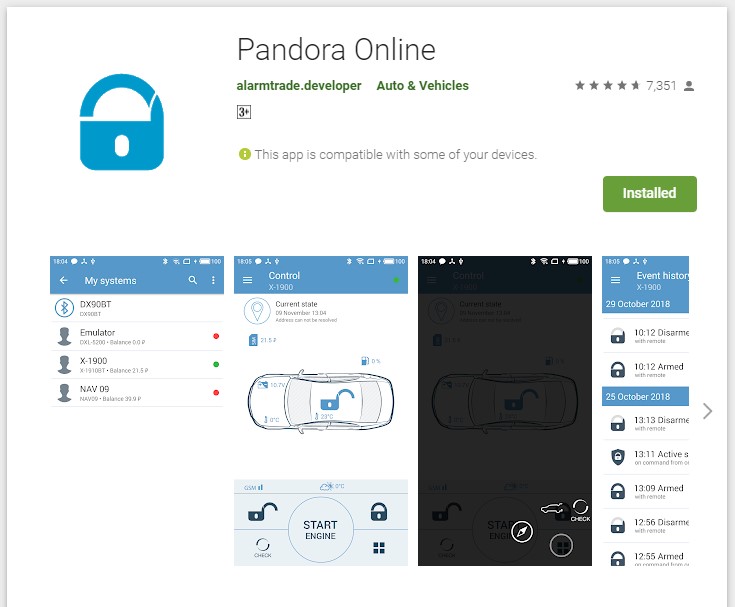
Обзор функций
Вне зависимости от типа приложения каждое из них предлагает богатый набор функций, среди которых стоит выделить:
- снятие и постановка на охрану;
- дистанционный запуск двигателя и подогрева;
- отображение текущего состояния автомобиля (температура, объем бензина в баке, открыты или закрыты двери, напряжение аккумулятора);
- история событий;
- текущее географическое положение автомобиля;
- вывод пройденного маршрута на карту, и другие.
Важно отметить, что телефон может выступать в роли метки иммобилайзера если в виду каких-то обстоятельств у вас её не оказалось (отключаемая опция).
Также с помощью приложения можно производить глубокую настройку сигнализации через режим программирования.
В зависимости от модели сигнализации она будет оборудована либо полноценным GPS модулем, либо технологией LBS – определение координат по базовым станциям сотовой сети.
LBS значительно отличается от GPS точностью определения положения автомобиля, не говоря о том, что при отсутствии сигнала (например, за городом) эта технология вообще неработоспособна.
Как пользоваться
Интерфейс приложения предельно простой.
На главном экране изображен автомобиль, в зависимости от состояния дверей они будут отображены как открытые или закрытые.
Большой знак замка на крыше показывает состояние охраны.
Чуть выше автомобиля выводится текущее состояние баланса SIM-карты сигнализации (если присутствует GSM модуль), и текущее географическое положение автомобиля.
Ниже расположены функциональные кнопки.
На примерах вы можете видеть, что по центру находится кнопка дистанционного запуска двигателя, слева от неё снятие с охраны и обновление статуса, справа постановка на охрану (активную защиту), и звонок системе.
Функции центральной кнопки и нижнего ряда можно менять в настройках приложения.
Для того чтобы выполнить какое-либо действие, необходимо нажать на кнопку и подержать примерно 1 секунду пока не сработает анимация.
Меню приложения скрывается за кнопкой в левом верхнем углу экрана. В нём находится, в том числе, пункт «История событий», нажав на который можно просмотреть, что происходило с сигнализацией и автомобилем.
Например, можно узнать, когда машина была поставлена в режим охраны, когда режим охраны был снят, когда заведён двигатель, по какому маршруту и с какой скоростью передвигался авто.
Также в меню вы найдёте настройки приложения, в которых можно изменить цветовую тему, назначение кнопок, температурные датчики, и многое другое.
Обратите внимание.
В ряде случаев возможно такое, что вместо центральной функциональной кнопки вы увидите телефонную трубку, остальные кнопки будут недоступны, а в правом верхнем углу появится значок «Включить».
Это может означать одно из следующего:
- неполадки с интернет-соединением у вашего устройства или у сигнализации;
- на SIM-карте сигнализации кончились средства;
- непредвиденные проблемы на стороне сервера Pandora
Подобные проблемы носят исключительный характер, и обычно проходят в течение 5-30 минут. В это время вы можете обратиться к сигнализации используя GSM канал через специальные команды (просто позвонив по номеру сигнализации), или брелоком.